Panasonic TXL65WT600E User Manual
Browse online or download User Manual for Audio Panasonic TXL65WT600E. Panasonic TXL65WT600E Manuel d'utilisation
- Page / 265
- Table of contents
- BOOKMARKS
- TX-L65WT600E 1
- Enregistrement 3
- Assistance 10
- Informations 11
- Accessoires en option 11
- Visionnage 12
- Utilisation 13
- ■ Sélec. écran accueil 14
- ■ Reconn. visage 14
- ■ Paramètres 15
- ■ Rechercher 15
- Fonctionnalités de base 16
- ■ Simple tuner 17
- ■ Antenne 18
- Sélectionner une chaîne 20
- Bannière d’informations 22
- Menu options 24
- Sous-titres 26
- Minuterie veille 26
- Dernière vue 26
- Résolution 4K 27
- Format 4K valide 29
- Appareil externe 30
- ■ Appareils AV 31
- ■ Périphériques USB 32
- ■ Casque 33
- Enregistrement une touche 35
- ■ Comment changer le code 36
- Fonctions HDMI 37
- ■ Raccordement DVI 38
- Informations sur les bornes 39
- ■ Borne HDMI 40
- ■ DisplayPort 41
- Pour une image optimale 42
- Rapport de format 45
- Conditions de disponibilité 47
- ■ Commande adapt. Gamma 49
- ■ Extension des noirs 49
- ■ Effet blanc clair 50
- ■ Balance des blancs 50
- ■ Gestion de couleur 51
- ■ Gamma 52
- ■ Réinitialiser par défaut 52
- ■ Pour changer le code PIN 53
- Pour un son optimal 55
- Guide TV 56
- Programmation minuterie 59
- Télétexte 61
- ■ Afficher la sous-page 62
- ■ Mode FLOF (FASTEXT) 63
- ■ Mode Liste 64
- Lunettes 3D - Fonctions 66
- ■ Etat du témoin 67
- ■ Première association 68
- ■ Nouvelle association 68
- Visionnage 3D 70
- Sélection du mode 3D 71
- Format de l’image source 75
- Menu Configuration 76
- Éditer les favoris 77
- Liste des chaînes 79
- ■ Chaînes DVB-S 80
- ■ DVB-S 83
- ■ DVB-C 84
- ■ DVB-T 84
- ■ Analogique 84
- Actualiser liste chaînes 85
- Message nouvelle chaîne 85
- Condition du signal 85
- Satellites disponibles 86
- Réglage du disque dur USB 88
- Réglage du disque dur USB 89
- Enregistrement une touche 91
- ■ Pour utiliser REW LIVE TV 92
- ■ Pour arrêter REW LIVE TV 93
- Pour arrêter l’enregistrement 96
- Accès à Internet 100
- Fonctions Liste APPS 101
- Fonctions Commande vocale 101
- Remarque 102
- Connexions réseau 103
- Configuration du réseau 105
- ■ Automatique - Câblé 106
- Manuel - Sans fil 107
- Manuel - Câblé 110
- État du réseau 111
- Nom VIERA 111
- Réglage App TV Remote 111
- Param. de liaison réseau 111
- Réglages partage fichiers 112
- Mise à jour du logiciel 112
- Message nouvelle version 112
- Réseau domestique 113
- Param. de liaison réseau 115
- Utilisation de DLNA 117
- Manuel - Pt d’accès ss fil 127
- ■ Reparam 128
- Sélectionner un fichier 132
- ■ Lecture 133
- ■ Réglages diaporama 134
- Configuration vidéo 138
- Paramètres de sortie audio 139
- Enregistreur DIGA 142
- Informations techniques 143
- Format vidéo 144
- Format audio 147
- Lecteur multimédia 148
- ■ Pour modifier le mode 152
- Partage de fichiers 153
- Mode Photo 154
- Prises multiples 3D 156
- Mode Vidéo 160
- Mode TV enregistrée 165
- Regrouper des contenus 167
- Supprimer du contenu 168
- Changer le périphérique 168
- Liste de chapitres 168
- Mode Musique 170
- Configuration musique 172
- ■ Carte SD 174
- ■ Carte mémoire flash USB 175
- ■ Disque dur USB 175
- Format photo 176
- Fonctions 181
- Configuration 183
- Multi fenêtres 184
- ■ Affichage Zapping 185
- ■ Affichage Visionnage 186
- VIERA Link “HDAVI Control™” 188
- VIERA Link (connexion HDMI) 189
- Préparatifs 192
- Lecture facile 193
- Démarrage simultané 193
- Arrêt simultané 193
- Veille Eco énergie 193
- Mode veille intelligent 194
- Contrôle VIERA Link 194
- ■ Son multicanal 196
- Verrouillage parental 198
- Code PIN 199
- Evaluation parentale 199
- Service numérique 200
- Interface commune 202
- Réglage usine 204
- Mise à jour automatique 205
- Mise à jour manuelle 206
- Réglage des caractères 207
- Appareil photo intégré 208
- Commande vocale 209
- Périphériques Bluetooth 211
- Clavier / Manette de jeux 212
- Manette de jeux 213
- Paramètres 214
- Mode Image 216
- Paramètres de base 218
- Sonde de temp. ambiante 218
- Remaster. résolution 219
- Atténuation sous-titres 219
- Réhausseur de brillance 219
- Intelligent Frame Creation 219
- 24p Smooth Film 219
- Paramètres avancés 220
- Paramètres des options 220
- Paramètres de l’écran 223
- Réglages 3D 224
- Verrouiller les réglages 226
- Ajustement de copie 226
- Réinitialiser par défaut 226
- Mode sonore 227
- Paramètres volume 229
- Paramètres d’aide vocale 230
- Réglages avancés 231
- Autres paramètres 235
- Minuterie 236
- Réglage menu 238
- Affichage réglages 241
- Réglages DisplayPort 243
- Réglages VIERA Link 243
- Mode Pro (isfccc) 244
- Menu système 245
- Autres réglages 246
- Télévision numérique 249
- Télévision analogique 251
- Entretien 258
- Applique de suspension au mur 261
- Ver.1.01 265
Summary of Contents
AIDEFrançaisTX-L65WT600E
- 10 -•Absence de signal d’arrêt 236Configuration•Navigation Eco 237•Paramètre commande vocale 237•Config. Périph. USB 237•Réglages enregistremen
- 100 -Accès à InternetContenu InternetInformationsVous pouvez accéder à des sites Internet spécifiques de Panasonic, et apprécier du contenu en ligne
- 101 -Sélectionner le contenu Internet1. Affichez Liste APPS avec APPS. ●Pour les détails de Liste APPS Fonctions Liste APPS ●Selon les conditions
- 102 -Remarque ●Si vous ne pouvez pas accéder au contenu Internet, vérifiez les connexions et les paramètres réseau. Accès à Internet Connexions ré
- 103 -Connexions réseauConnexion InternetPour accéder à Internet, vous avez besoin d’un environnement réseau à large bande. ●Si vous ne disposez pas
- 104 -Remarque ●Assurez-vous d’utiliser un câble LAN droit. ●Configurez et connectez l’équipement requis pour l’environnement réseau. Vous ne pouvez
- 105 -Configuration du réseauConnexion réseauVérifiez que les connexions sont terminées avant de démarrer la configuration réseau. Accès à Internet
- 106 - ●Appuyez sur BACK/RETURN pour mémoriser.6. La configuration s’effectue automatiquement et l’écran État du réseau s’affiche. Accès à Internet
- 107 -Manuel - Sans filVérifiez que les connexions sont terminées avant de démarrer la configuration réseau. Accès à Internet Connexions réseau1.
- 108 - ●Pour afficher / masquer les informations du point d’accès mises en surbrillance ●Il est recommandé de sélectionner un point d’accès chiffré.4
- 109 -Port Proxy:Ce numéro est aussi spécifié par le fournisseur d’accès avec l’adresse du proxy.1) Sélectionnez Port Proxy avec / .2) Saisissez l
- 11 -Informations•Utilisation du menu Aide 259Accessoires en option•Lunettes 3D 260•Applique de suspension au mur 261Licence•Licence 262OK Des
- 110 -Manuel - CâbléVérifiez que les connexions sont terminées avant de démarrer la configuration réseau. Accès à Internet Connexions réseau1. Aff
- 111 -4. Sélectionnez État du réseau avec / et appuyez sur OK pour valider. Accès à Internet Configuration du réseau État du réseau5. Sélecti
- 112 -Réglages partage fichiersDéfinit le partage des fichiers entre l’ordinateur et les périphériques reliés à ce téléviseur. Lecteur multimédia U
- 113 -Réseau domestiqueDLNAInformationsCe téléviseur est un produit DLNA Certified™.DLNA® (Digital Living Network Alliance) est une norme qui facilit
- 114 - ●Pour utiliser un ordinateur comme serveur multimédiaRéglez les paramètres de Windows 7 / Windows 8 ou assurez-vous que le logiciel de serveur
- 115 - Lire les contenus partagés sur ce téléviseur avec l’équipement réseau DMC (contrôleur multimédia numérique)Vous pouvez profiter des contenus
- 116 -: Pour utiliser cette fonction avec votre smartphone, vous devez installer l’application de commande de VIERA sur celui-ci. Pour des informatio
- 117 -Utilisation de DLNAPour utiliser les fonctionnalités DLNA®, vérifiez que la configuration du serveur multimédia, des connexions réseau et des p
- 118 -Connexions réseauConnexion DLNAPour utiliser les fonctionnalités DLNA, vous avez besoin d’un environnement réseau domestique et vous pouvez uti
- 119 - Connexion câblée (pour DLNA et le service Internet) Port ETHERNET Câble LAN (blindé) ●Utilisez le câble LAN STP (Shielded Twist Pair). Co
- 12 -Visionnagemon écran d’accueilInformations“mon écran d’accueil” est une passerelle vers le téléviseur et les applications, entre autres.Il offre
- 120 -Remarque ●Assurez-vous d’utiliser un câble LAN droit. ●Configurez et connectez l’équipement requis pour l’environnement réseau. Vous ne pouvez
- 121 -Configuration du réseauConnexion réseauVérifiez que les connexions sont terminées avant de démarrer la configuration réseau. Réseau domestique
- 122 - ●Appuyez sur BACK/RETURN pour mémoriser.6. La configuration s’effectue automatiquement et l’écran État du réseau s’affiche. Réseau domestique
- 123 -Manuel - Sans filVérifiez que les connexions sont terminées avant de démarrer la configuration réseau. Réseau domestique Connexions réseau1.
- 124 - ●Pour afficher / masquer les informations du point d’accès mises en surbrillance ●Il est recommandé de sélectionner un point d’accès chiffré.4
- 125 -Port Proxy:Ce numéro est aussi spécifié par le fournisseur d’accès avec l’adresse du proxy.1) Sélectionnez Port Proxy avec / .2) Saisissez l
- 126 -Manuel - CâbléVérifiez que les connexions sont terminées avant de démarrer la configuration réseau. Réseau domestique Connexions réseau1. Af
- 127 -4. Sélectionnez État du réseau avec / et appuyez sur OK pour valider. Réseau domestique Configuration du réseau État du réseau5. Sélect
- 128 - Reparam.Vous pouvez configurer Nom réseau (SSID), Clé de cryptage, Type sans fil et Réglage ch. manuellement.Suivez les instructions à l’écr
- 129 -Réglage App TV RemoteRègle la commande du téléviseur avec l’appareil (smartphone, etc.) connecté à votre réseau.1. Affichez le menu avec MENU.
- 13 -UtilisationÉcran d’accueil donne accès aux fonctions spéciales telles que le Lecteur multimédia, la télévision, les contenus Internet, les servi
- 130 -Param. de liaison réseauPermet de régler la commande du téléviseur au moyen des périphériques raccordés au réseau.1. Affichez le menu avec MEN
- 131 -liste des télécommandesFournit la liste des appareils accessibles à partir de ce téléviseur sur le réseau domestique.= Remarque = ●Selon les ré
- 132 -PhotosSélectionner un fichierVérifiez que la configuration du serveur multimédia, des connexions réseau et des paramètres réseau est terminée.
- 133 -Affichage d’une photo LectureLes photos sont affichées une par une. ●Pour utiliser la Visualisation unique : Aller à la photo précédente : Al
- 134 -Utilisation du diaporamaLe diaporama se termine lorsque toutes les photos de la liste ont été affichées.1. Sélectionnez le fichier à partir de
- 135 -Répéter(Activé / Désactivé)Répétition du diaporamaMusique de fond(Désactivé / Type 1 / Type 2 / Type 3 / Type 4 / Type 5)Permet de sélectionner
- 136 -VidéosSélectionner un fichierVérifiez que la configuration du serveur multimédia, des connexions réseau et des paramètres réseau est terminée.
- 137 -Visionnage d’une vidéo LectureSi vous avez interrompu la dernière lecture en cours de visionnage, un écran de confirmation s’affiche et vous
- 138 -Configuration vidéoConfigurez les paramètres de fonctionnement des fichiers vidéo sur ce téléviseur.1. Affichez le menu des options avec OPTIO
- 139 -Langue du sous-titragePermet de sélectionner la langue des sous-titres (selon disponibilité). ●Cette fonction est disponible durant la lecture.
- 14 -ConfigurationSélectionnez le menu Configuration dans le guide des outils, en haut de l’écran, ou utilisez les touches colorées pour afficher le
- 140 -MusiqueSélectionner un fichierVérifiez que la configuration du serveur multimédia, des connexions réseau et des paramètres réseau est terminée.
- 141 -Lecture de musique Lecture ●Pour démarrer la lecture : Recul rapide : Avance rapide : ArrêtOK : Pause / Lecture ●Pour afficher / cacher le gu
- 142 -Enregistreur DIGAContrôler l’enregistreur DIGAVérifiez que la configuration du serveur multimédia, des connexions réseau et des paramètres rése
- 143 -Informations techniquesFormat photo Formats photo pris en charge ●JPEG (.jpg, .jpeg, .mpo)Résolution d’image (pixels) :8 × 8 à 30 719 × 17 27
- 144 -Format vidéo Formats vidéo pris en charge ●AVCHD (.mts)Codec vidéo :H.264 BP/MP/HPCodec audio :Dolby Digital ●Norme AVCHD Ver. 2.0 (AVCHD 3D,
- 145 - ●MKV (.mkv)Codec vidéo :H.264 BP/MP/HP, MPEG1, MPEG2, MPEG4 SP/ASPCodec audio :AAC, Dolby Digital, Dolby Digital Plus, DTS core, HE-AAC, MPEG
- 146 - ●3GPP (.3gp, .3g2)Codec vidéo :H.264 BP/MP/HP, MPEG4 SP/ASPCodec audio :AAC, HE-AAC ●PS (.mod, .mpg, .mpeg, .vob, .vro)Codec vidéo :MPEG1, MPE
- 147 -Format audio Formats de musique pris en charge ●MP3 (.mp3) ●AAC, Apple Lossless (.m4a) ●Les fichiers protégés contre la copie ne peuvent pas
- 148 -Lecteur multimédiaUtilisation de Lecteur multimédiaInformationsLe Lecteur multimédia vous permet d’afficher des fichiers photo, de lire des fic
- 149 - ●Les images peuvent mettre un certain temps à s’afficher lorsqu’il y a beaucoup de fichiers et de dossiers. ●Les fichiers partiellement dégrad
- 15 - ParamètresVous pouvez personnaliser tout Écran d’accueil. (Par exemple, changer le fond d’écran, renommer librement, éditer les applications,
- 150 - Pour insérer ou retirer la carte mémoire flash USBInsérez ou retirez directement et complètement. ●Pour retirer la carte mémoire flash USB d
- 151 -Sélectionner le périphérique / mode1. Insérez la carte SD ou la carte mémoire flash USB dans le téléviseur. ●Lorsque vous insérez la carte SD,
- 152 -= Remarque = ●Vous pouvez également accéder à chaque mode directement dans la Liste APPS. Fonctions Liste APPS Utilisation ●Télé enreg. est
- 153 -Partage de fichiersVous pouvez partager des fichiers entre l’ordinateur et les périphériques reliés à ce téléviseur. ●Pour activer cette foncti
- 154 -Mode PhotoSélectionner un fichierSélectionnez le fichier dans la fenêtre des miniatures avec / / / et appuyez sur OK pour démarrer la l
- 155 -Affichage d’une photo Lecture ●Pour utiliser la Visualisation unique : Aller à la photo précédente : Aller à la photo suivante : Arrêter (ret
- 156 -Prises multiples 3DCe téléviseur peut créer une photo en 3D à partir de deux photos et la sauvegarder. ●Vous ne pouvez enregistrer l’image que
- 157 -Utilisation du diaporamaLe diaporama se termine lorsque toutes les photos de la liste de miniatures actuelle ont été affichées.1. Sélectionnez
- 158 -Mode Écran(Normal / Zoom)Permet de sélectionner une vue agrandie ou normale pour la visualisation unique et le diaporama. ●Selon la taille de l
- 159 - ●Pour enregistrer de la musique1) Sélectionnez le fichier audio avec / et appuyez sur OK pour valider. ●Selon les conditions du périphériq
- 16 -Fonctionnalités de baseConnexion par satelliteAssurez-vous que le téléviseur est débranché de la prise secteur avant de connecter ou de déconnec
- 160 -Mode VidéoSélectionner un fichier1. Sélectionnez le titre dans la fenêtre des miniatures avec / / / . : Affichage d’une erreur : Le fic
- 161 -Visionnage d’une vidéo Lecture depuis la scène sélectionnée dans le titre (SD-Video ou AVCHD)La lecture de la scène sélectionnée commence et
- 162 - ●Pour modifier le rapport de format1) Affichez la liste Sélection d’aspect avec ASPECT.2) Sélectionnez le mode avec / et appuyez sur OK p
- 163 -Multi-audio, Audio mono doublePermet la sélection parmi les pistes audio disponibles (selon disponibilité). ●La modification du son peut prendr
- 164 -Paramètres de sortie audioVous pouvez profiter du son multicanal via un amplificateur raccordé à la borne DIGITAL AUDIO, HDMI2 ou HDMI4 (foncti
- 165 -Mode TV enregistréeSélectionner le contenu ●Pour un disque dur USB exclusif ●Pour lire le contenu du disque dur USB, assurez-vous que la connex
- 166 -Visionnage de la TV enregistrée Lecture ●Pour démarrer la lecture : Saut manuel– Appuyez pour avancer rapidement d’environ 30 secondes.– Ap
- 167 - ●Pour afficher les sous-titres (selon disponibilité)STTL ●Pour confirmer ou modifier l’état courant (selon disponibilité) Visionnage Fonctio
- 168 -Supprimer du contenu1. Sélectionnez le contenu à modifier avec / et appuyez sur (Bleu) pour cocher dans la liste de contenus.2. Supprim
- 169 -Paramètres de sortie audioVous pouvez profiter du son multicanal via un amplificateur raccordé à la borne DIGITAL AUDIO, HDMI2 ou HDMI4 (foncti
- 17 - Simple tunerConnectez la borne satellites IN 1 à une antenne parabolique. ●Il n’est pas possible de regarder ou d’enregistrer deux programmes
- 170 -Mode MusiqueSélectionner un fichier1. Sélectionnez le dossier dans la fenêtre des miniatures avec / / / .2. Démarrez la lecture avec (
- 171 -Lecture de musique Lecture du fichier sélectionné dans le dossier1. Sélectionnez le dossier avec / / / et appuyez sur OK pour valide
- 172 -Configuration musiqueConfigurez le réglage pour le mode Musique. ●Cette fonction est disponible dans la fenêtre des miniatures.1. Affichez le
- 173 -Informations techniquesAvertissement quant à la manipulation du périphérique ●Il se peut que les données modifiées sur un ordinateur ne s’affic
- 174 -Carte SD Carte SDUtilisez une carte SD conforme aux normes SD. À défaut, le téléviseur peut connaître un dysfonctionnement. 2,1 mm 32 mm 2
- 175 -Périphériques USB ●Il est recommandé de connecter le disque dur USB ou la carte mémoire flash USB directement aux ports USB du téléviseur. ●Cer
- 176 -Format photo Formats photo pris en charge ●JPEG (.jpg, .jpeg, .mpo)Résolution d’image (pixels) :8 × 8 à 30 719 × 17 279Sous-échantillonnage :
- 177 - ●SD-Video (.mod)Codec vidéo :MPEG1, MPEG2Codec audio :Dolby Digital, MPEG Audio ●Norme SD-Video Ver. 1.31 (Profil de divertissement vidéo) ●Le
- 178 - ●MP4 (.f4v, .m4v, .mp4)Codec vidéo :H.264 BP/MP/HP, MPEG1, MPEG2, MPEG4 SP/ASPCodec audio :AAC, Dolby Digital, Dolby Digital Plus, HE-AAC, MPE
- 179 - Formats de sous-titres pris en charge ●MicroDVD, SubRip, TMPlayer (.srt, .sub, .txt) ●Le fichier vidéo et le fichier de texte de sous-titres
- 18 -Raccordement de baseAssurez-vous que le téléviseur est débranché de la prise secteur avant de connecter ou de déconnecter tout câble. Antenne
- 180 -Format audio Formats de musique pris en charge ●MP3 (.mp3) ●AAC, Apple Lossless (.m4a) ●Les fichiers protégés contre la copie ne peuvent pas
- 181 -FonctionsListe APPSInformationsDiverses applications (contenu Internet, contenu réseau, Lecteur multimédia, etc.) sont facilement accessibles à
- 182 -UtilisationVous pouvez accéder aux fonctions spéciales telles que le contenu Internet, le contenu réseau, le Lecteur multimédia, etc. à partir
- 183 -ConfigurationVous pouvez personnaliser la Liste APPS (configuration de l’écran, etc.).1. Affichez Liste APPS avec APPS.2. Sélectionnez l’icône
- 184 -Multi fenêtresInformationsAffiche deux fenêtres en même temps pour voir les programmes télévisés ou l’entrée externe (AV, Composant, HDMI ou Di
- 185 -UtilisationVous pouvez sélectionner une chaîne tout en regardant un autre programme ou une entrée externe.1. Affichez le menu avec MENU.2. Sél
- 186 - Affichage Visionnage(Exemple) Écran principal Mode TV / mode d’entrée / position et nom de la chaîne Écran secondaire ●Appuyez sur /
- 187 -Remarque ●Assurez-vous que Mode double tuner est réglé sur Activé dans Installation auto chaînes pour afficher le mode DVB-S dans deux fenêtres
- 188 -VIERA Link “HDAVI Control™”Aperçu de VIERA LinkProfitez d’une interopérabilité HDMI accrue avec les produits Panasonic dotés de la fonction “HD
- 189 - VIERA Link (connexion HDMI) ●Utilisez un câble compatible HDMI de type “fully wired”. ●Raccordez l’appareil compatible VIERA Link à la borne
- 19 - Enregistreur DVD / magnétoscope et décodeur Borne HDMI Câble HDMI Décodeur Câble Borne AV1 (péritel) Câble péritel– L’adaptateur AV1 (pé
- 190 - VIERA Link (connexions HDMI et de sortie audio) ●Utilisez un câble compatible HDMI de type “fully wired”. ●Raccordez l’appareil compatible V
- 191 - Caméscope HD / Appareil photo LUMIX avec fonction VIERA Link: Si l’appareil raccordé dispose d’une fonction “HDAVI Control 5”, il n’est pas n
- 192 - Commande VIERA Link de l’appareil compatibleCi-dessous est indiqué le nombre maximal d’appareils compatibles qui peuvent être commandés par
- 193 -Lecture facilePermutation d’entrée automatique - Lorsque l’appareil raccordé est en fonctionnement, le mode d’entrée permute automatiquement.Dé
- 194 -Mode veille intelligentRéglez Mode veille intelligent sur Activé dans le menu Configuration pour utiliser cette fonction. Paramètres Configur
- 195 - ●Les touches disponibles de la télécommande du téléviseur dépendent de l’appareil raccordé.Chaque enregistreur / lecteur est numéroté. Le numé
- 196 -Sélection haut-parleursVous pouvez commander les enceintes Home cinéma à l’aide de la télécommande du téléviseur, en la pointant vers le capteu
- 197 -Remarque ●Suivant l’appareil raccordé, il se peut que ces fonctions n’opèrent pas correctement. ●Il se peut que l’image ou le son ne soit pas é
- 198 -Verrouillage parentalUtilisation de Verrouillage parentalVous pouvez verrouiller des chaînes spécifiques ou des bornes d’entrée AV pour en rest
- 199 -Code PINVous pouvez modifier le code PIN.1. Sélectionnez Modifier code PIN avec / et appuyez sur OK pour valider.2. Saisissez un nouveau co
- 2 -Visionnagemon écran d’accueil•Informations 12•Utilisation 13•Configuration 14Fonctionnalités de base•Connexion par satellite 16•Raccordemen
- 20 -= Remarque = ●Les appareils externes et les câbles illustrés ne sont pas fournis avec ce téléviseur. ●Veuillez aussi lire le manuel de l’apparei
- 200 -Service numériqueUtilisation de Service numériqueVous pouvez utiliser l’application TV HBB (Hybrid Broadcast Broadband) qui est l’un des servic
- 201 -Cookie1. Affichez le menu avec MENU.2. Sélectionnez Configuration Service numérique Enregistrer les cookies / Supprimer les cookies avec /
- 202 -Interface communeAttentionSi le message crypté s’affiche à l’écran, le module d’interface commune (IC) approprié et la carte à puce nécessaires
- 203 -Utilisation de Interface communeLe menu de module Interface commune permet d’accéder aux logiciels que contiennent les modules d’interface comm
- 204 -Réglage usineRéglage usineRétablit les réglages initiaux du téléviseur (c’est-à-dire sans chaînes réglées).Tous les réglages autres que Config.
- 205 -Mettre à jour le logiciel du téléviseurInformationsUne nouvelle version du logiciel peut être publiée et disponible en téléchargement pour amél
- 206 -= Remarque = ●Le téléchargement peut prendre quelques heures. ●Pendant le téléchargement et la mise à jour du logiciel, N’ÉTEIGNEZ PAS le télév
- 207 -Réglage des caractèresUtilisation des touches numériquesVous pouvez saisir les caractères pour les options de saisie libres à l’aide des touche
- 208 -Appareil photo intégréUtiliser l’appareil photo intégréVous pouvez utiliser l’appareil photo intégré comme outil de communication pour des appl
- 209 -Commande vocalePréparatifsLa fonction de commande vocale vous permet d’utiliser le téléviseur (par exemple, pour sélectionner une chaîne), d’ef
- 21 - Pour choisir une chaîne dans la liste des chaînes1. Affichez la liste des avec OK.2. Sélectionnez une chaîne dans la liste avec / et app
- 210 -= Remarque = ●Pour utiliser la fonction de commande vocale pleinement, vous avez besoin d’un environnement réseau haut débit, car cette fonctio
- 211 -Périphériques BluetoothConfiguration BluetoothVous pouvez utiliser des claviers Bluetooth avec ce téléviseur en réglant Configuration Bluetoot
- 212 -Clavier / Manette de jeuxClavier ●Les claviers nécessitant des pilotes ne sont pas pris en charge. ●Pour changer la langue, réglez Disposition
- 213 -Manette de jeux ●Vérifiez sur le site Web suivant les manettes de jeux dont la compatibilité avec ce téléviseur a été testée. (uniquement en an
- 214 -ParamètresMenu ConfigurationUtilisationLes divers menus permettent d’effectuer les réglages de l’image, du son et d’autres fonctions.1. Affich
- 215 - ●Pour réinitialiser les réglages– Pour n’initialiser que la configuration de l’image ou du son, sélectionnez Réinitialiser par défaut dans le
- 216 -ImageMode ImagePermet de sélectionner votre mode d’affichage favori pour chaque entrée.(Dynamique / Normal / Cinéma / THX Cinema / THX Bright R
- 217 - ●Si le revendeur professionnel certifié règle ces modes, Professionnel1 et Professionnel2 pourraient s’afficher comme Jour isf et Nuit isf.Pou
- 218 -Paramètres de baseRétro-éclairage, Contraste, Luminosité, Couleur, Teinte, NettetéAjuste le niveau de ces options selon vos préférences personn
- 219 -Remaster. résolutionAméliore la résolution de l’image afin de la rendre plus nette.(Automatique / Maximum / Moyen / Minimum / Désactivé) ●Non v
- 22 -Bannière d’informationsAffichez la bannière d’informations avec . ●Apparaît aussi lorsque vous changez de chaîne.(Exemple) Position et nom de
- 220 -Paramètres avancésVous pouvez ajuster et configurer les réglages d’image détaillés. Visionnage Pour une image optimale Paramètres avancésCe
- 221 -1080p point par point(Activé / Désactivé)Affiche pixel par pixel pour une image plus nette pour un signal 1080p. ●Pour l’entrée HDMI et Display
- 222 -Système couleur AV(Automatique / PAL / SECAM / M.NTSC / NTSC)Permet de sélectionner le système de couleur facultatif sur la base des signaux vi
- 223 -Paramètres de l’écranSurbalage 16:9(Activé / Désactivé)Permet de sélectionner la zone de l’écran pour l’affichage de l’image en 16:9.Activé:Agr
- 224 -Affichage à l’écran(Activé / Désactivé)Éteint l’écran lorsque vous sélectionnez Désactivé.Cette fonction est efficace pour réduire la consommat
- 225 -Taux de rafraîchissement 3D(Automatique / 100Hz / 120Hz)Réduit les bruits de vibrations et de scintillement des images en 3D lors de l’utilisat
- 226 -Lissage bords(Activé / Désactivé)Réglez sur Activé si les contours de l’image ne sont pas assez nets (sauf en mode 2D3D).Mesures de sécuritéAff
- 227 -SonMode sonorePermet de sélectionner votre mode audio favori pour chaque entrée.(Standard / Musique / Ambiance / Utilisateur)Standard:Assurer u
- 228 -Paramètres de baseGraveAjuste le niveau pour renforcer ou affaiblir une sortie sonore plus grave ou plus profonde.AiguAjuste le niveau pour ren
- 229 -Bass Boost(Activé / Désactivé)Renforce l’effet des sons graves. ●Cette fonction est effective uniquement pour le son des haut-parleurs de la TV
- 23 - :Plusieurs pistes audio disponibles :Plusieurs pistes vidéo disponibles :Plusieurs pistes audio et vidéo disponiblesStéréo, Mono:Mode audio :Se
- 230 -Paramètres d’aide vocaleAide vocale(Activé / Désactivé)Réglez sur Activé pour activer le guide vocal des fonctions de base (options menu, messa
- 231 -Réglages avancésMPXPermet de sélectionner le mode de son multiplex (selon disponibilité).Stéréo:En temps normal, utilisez ceci.Mono:Lorsque le
- 232 -Type audio(Standard / Déficience visuelle)Configuration de la narration pour les utilisateurs souffrant de déficiences visuelles (disponible un
- 233 -Entrée HDMI1 / 2 / 3 / 4(Numérique / Analogique)Effectue une sélection en fonction du signal d’entrée. Visionnage Appareil externe Fonction
- 234 -RéseauConnexion réseauPermet de définir les paramètres réseau pour utiliser ce téléviseur dans votre environnement réseau. Accès à Internet C
- 235 -Autres paramètresMise à jour du logicielRecherche les mises à jour logicielles disponibles à partir du site Internet de Panasonic. Accès à Inte
- 236 -MinuterieMinuterie veillePermet de régler le délai de mise en mode de veille automatique du téléviseur.(90 / 75 / 60 / 45 / 30 / 15 / Désactivé
- 237 -ConfigurationNavigation EcoRègle automatiquement le téléviseur dans le mode économie d’énergie le plus approprié.Les options concernées et leur
- 238 -Verrouillage parentalApplique le contrôle d’accès pour les chaînes ou les entrées, afin d’empêcher les accès non désirés. Fonctions Verrouill
- 239 -Message nouvelle chaîne(Activé / Désactivé)Permet de sélectionner l’affichage ou non d’un message de notification lorsqu’une nouvelle chaîne es
- 24 -Menu optionsConfirmer ou modifier l’état actuel.1. Affichez Menu options avec OPTION.2. Sélectionnez l’une des options suivantes avec / et a
- 240 -Atténuateur(Activé / Désactivé)Réduit automatiquement le signal DVB-C pour éviter l’interférence. ●Si le signal DVB-C est trop fort, des interf
- 241 -Affichage réglagesType sous-titres préféré(Standard / Malentendants)Permet de sélectionner le type de sous-titres préféré. ●Sous-titres préféré
- 242 -Noms d’entréePermet d’accéder à la liste des étiquettes d’entrée pour sélectionner l’étiquette de chaque mode d’entrée ou régler le saut des en
- 243 -Réglages DisplayPortRéglage flux(Automatique / Flux simple)Sélectionne le flux de signaux DisplayPort.Automatique:Sélectionne automatiquement l
- 244 -Veille Eco énergie(Activé / Désactivé)Commande l’appareil raccordé pour réduire la consommation d’énergie en mode de veille. Fonctions VIERA
- 245 -Supprimer les cookiesSupprime l’ensemble des informations d’un service de données.Menu systèmeDisposition clavierPermet de sélectionner la lang
- 246 -Autres réglagesParamétrage GUIDE Plus+Mise à jourPermet d’effectuer la mise à jour du programme GUIDE Plus+ pour le système GUIDE Plus+ (dispon
- 247 -AssistanceFAQImageAvant de demander de l’aide, essayez d’abord de régler le problème en vous reportant à ces instructions simples.Si le problèm
- 248 -Aucune image ne s’affiche ●Assurez-vous que tous les câbles requis sont installés et que toutes les connexions sont fermement établies. ●Assure
- 249 -Télévision numériqueAvant de demander de l’aide, essayez d’abord de régler le problème en vous reportant à ces instructions simples.Si le probl
- 25 -Langue du sous-titragePermet de sélectionner la langue des sous-titres (selon disponibilité). ●Pour le mode DVB. ●Non valide pour l’écran second
- 250 -Le message Faulty dish s’affiche ●Il est possible que le câble du satellite ait été court-circuité, ou qu’il présente des défauts de connexion.
- 251 -Télévision analogiqueAvant de demander de l’aide, essayez d’abord de régler le problème en vous reportant à ces instructions simples.Si le prob
- 252 -SonAvant de demander de l’aide, essayez d’abord de régler le problème en vous reportant à ces instructions simples.Si le problème persiste, con
- 253 -3DAvant de demander de l’aide, essayez d’abord de régler le problème en vous reportant à ces instructions simples.Si le problème persiste, cont
- 254 -Il y a quelque chose d’anormal avec les images 3D ●Vérifiez le réglage de Inversion image G/D ou Lissage bords. Visionnage 3D Réglages 3DLe
- 255 -RéseauAvant de demander de l’aide, essayez d’abord de régler le problème en vous reportant à ces instructions simples.Si le problème persiste,
- 256 -Impossible d’utiliser le contenu Internet ●Vérifiez les connexions et les réglages. Accès à Internet Connexions réseau Connexion Internet A
- 257 -L’appareil photo intégré ne fonctionne pas ●Vérifiez que l’appareil photo intégré est bien sorti. Lorsqu’une application utilisant l’appareil p
- 258 -EntretienEntretien et nettoyageRetirez tout d’abord la fiche du cordon d’alimentation de la prise de courant. Panneau d’affichage, Coffret, P
- 259 -InformationsUtilisation du menu Aide1. Affichez le menu avec MENU.2. Sélectionnez Aide avec / et appuyez sur OK pour valider.3. Sélectionne
- 26 -Sous-titresAffichez ou masquez les sous-titres (selon disponibilité) avec STTL. ●Pour sélectionner la langue préférentielle pour les sous-titres
- 260 -Accessoires en optionLunettes 3D Lunettes 3D ●TY-ER3D4ME, TY-ER3D4SE (Type rechargeable)– Si vous avez besoin de lunettes 3D supplémentaires
- 261 -Applique de suspension au mur Applique de suspension au mur ●Veuillez contacter le revendeur Panasonic le plus proche pour acheter le support
- 262 -LicenceLicenceLes marques de commerce ont été rigoureusement respectées, même dans les cas où les noms de compagnie ou les marques de commerce
- 263 -DisplayPort est une marque déposée de Video Electronics Standards Association aux États-Unis et autres pays.HDMI, le logo HDMI et High-Definiti
- 264 -restrictions d’utilisation des contenus, les propriétaires des contenus peuvent exiger de Microsoft qu’elle annule la capacité de l’appareil à
Ver.1.01
- 27 -Résolution 4KAppareil compatible 4KVous pouvez regarder les contenus 4K ayant deux fois les résolutions horizontales et verticales du signal 108
- 28 -PC PC DisplayPort™ DisplayPort Câble PC ●Utilisez un câble compatible 1.2 DisplayPort. Parfois, utiliser DisplayPort un câble non compatible
- 29 -Format 4K valide Format 4K valide (HDMI4 / DisplayPort) ●UHD 4K3 840 × 2 160 (60p, 50p, 30p, 25p, 24p)– Le rapport de format est fixé sur 16:
- 3 -•Ajustement de copie 54Pour un son optimal•Mode Son 55Guide TV•Utilisation de Guide TV 56•Programmation minuterie 59Télétexte•Afficher Télé
- 30 -Appareil externeRaccordement externeCes schémas indiquent nos recommandations pour le raccordement du téléviseur à divers appareils. Pour les au
- 31 - Appareils AV Bornes AV2 (COMPONENT) Câbles composant– L’adaptateur AV2 (COMPONENT / VIDEO) (fourni) est nécessaire. Lecteur DVD Bornes A
- 32 - Périphériques USB Port USB Câble USB Disque dur USB= Remarque = ●Il est recommandé de raccorder les appareils directement aux ports USB de
- 33 - Pour faire l’écoute via des enceintes DIGITAL AUDIO Câble audio numérique optique Amplificateur avec système de haut-parleurs ●Pour écoute
- 34 -Entrée externe de visualisationRaccordez l’appareil externe (magnétoscope, appareil DVD, etc.) pour en visionner les données via l’entrée.1. Af
- 35 -Utilisation avec la télécommande du téléviseurVous pouvez contrôler les contenus dans le Lecteur multimédia / serveur multimédia, les fonctions
- 36 - Comment changer le codeChaque produit Panasonic dispose de son propre code de télécommande. Changez le code en fonction du produit à utiliser
- 37 -Fonctions HDMIHDMI (high-definition multimedia interface) est la première interface AV entièrement numérique au monde qui soit conforme à une no
- 38 - Raccordement DVISi l’appareil externe n’a qu’une sortie DVI, faites le raccordement à la borne HDMI via un câble adaptateur DVI à HDMI. Si vo
- 39 -Informations sur les bornes Borne péritel AV1 (RVB, VIDEO)1 : Sortie audio (D)2 : Entrée audio (D)3 : Sortie audio (G)4 : Masse audio5 : Masse
- 4 -Enregistrement du programme en cours•Enregistrement une touche 91•REW LIVE TV 92Programmation minuterie•Programmation de la minuterie 94•Mod
- 40 - Borne HDMI1 : Données 2+ TMDS2 : Écran de données 2 TMDS3 : Données2−TMDS4 : Données 1+ TMDS5 : Écran de données 1 TMDS6 : Données1−TMDS7
- 41 - DisplayPortNom de signal DisplayPort750 (720) / 60p, 50p ○1 125 (1 080) / 60p, 50p, 30p, 25p, 24p ○3 840 × 2 160 / 60p, 50p, 30p, 25p, 24p ○4
- 42 -Pour une image optimaleMode Image1. Affichez le menu avec MENU.2. Sélectionnez Image Mode Image avec / et appuyez sur OK pour valider.3.
- 43 -Professionnel1 / 2:Vous permet de définir et de verrouiller les réglages d’image professionnels. Visionnage Pour une image optimale Paramètr
- 44 -Sonde de temp. ambiante1. Affichez le menu avec MENU.2. Sélectionnez Image Sonde de temp. ambiante avec / et appuyez sur OK pour valider.3
- 45 -Rapport de formatChangez le format de l’image (taille d’image) avec ASPECT. Pour modifier le rapport de format manuellement1. Affichez la lis
- 46 -Rognage zoom:Affiche une image boîte aux lettres 16:9 (anamorphosée) en plein écran sans déformation. ●Pour les signaux HD (haute définition)H F
- 47 -Signal de commande du rapport de formatNormalement, les programmes comportent un “Signal de commande du rapport de format” (signal d’écran large
- 48 - ●Bornes AV1 (SCART) / AV2 (VIDEO)Format de signal d’entrée valide :PALSECAMPAL 525/60M.NTSCNTSC: Signal de commande par la borne péritel (8 bro
- 49 -= Remarque = ●Si la taille de l’écran semble anormale lors de la lecture, sur un magnétoscope, d’un programme enregistré en mode d’écran large,
- 5 -•Utilisation de DLNA 117Connexions réseau•Connexion DLNA 118•Remarque 120Configuration du réseau•Connexion réseau 121•Manuel - Sans fil 12
- 50 - Effet blanc clairEffet blanc clairPermet d’éclaircir la zone blanche. Balance des blancsGain Rouge / Gain Vert / Gain BleuPermet de régler
- 51 - Gestion de couleurTeinte Rouge / Saturation Rouge / Luminance RougePermet de régler la teinte / saturation / luminosité de l’image dans les p
- 52 - GammaGammaChange de courbe gamma. ●Veuillez noter que les valeurs numériques sont des références destinées à l’ajustement.Ajustement plus dét
- 53 -Verrouiller les réglagesPermet de verrouiller les réglages du mode Professionnel1 / 2 pour chaque entrée.1. Affichez le menu avec MENU.2. Sélec
- 54 -Ajustement de copiePermet de copier les paramètres d’image de Moniteur, Personnalisé, Professionnel1 ou Professionnel2 vers ceux d’une autre ent
- 55 -Pour un son optimalMode Son1. Affichez le menu avec MENU.2. Sélectionnez Son Mode sonore avec / et appuyez sur OK pour valider.3. Sélecti
- 56 -Guide TVUtilisation de Guide TVGuide des programmes — Le guide électronique des programmes (EPG) présente à l’écran une grille des programmes ac
- 57 - ●Pour regarder le programme1) Sélectionnez le programme ou la chaîne actuel avec / / / et appuyez sur OK pour valider.2) Sélectionnez V
- 58 - ●Pour afficher une liste de chaînes de la catégorie sélectionnée1) Affichez la liste des catégories avec (Bleu).2) Sélectionnez la catégorie
- 59 -Programmation minuterieLe menu Programmation de la minuterie permet de choisir les programmes pour lesquels vous souhaitez un rappel ou que vous
- 6 -Informations techniques•Format photo 143•Format vidéo 144•Format audio 147Lecteur multimédiaUtilisation de Lecteur multimédia•Informations
- 60 - Enregistrement signal supporté (Programmation minuterie à partir du signal du Guide des programmes)Enregistrement signal supporté est Program
- 61 -TélétexteAfficher Télétexte1. Passez au télétexte avec TEXT. ●Affiche la page d’index (le contenu varie suivant le diffuseur). ●Les numéros de
- 62 - Pour regarder la télévision et le télétexte dans deux fenêtres en même temps1. Appuyez deux fois sur MENU.2. Réglez Image et texte sur Activ
- 63 -Mode TélétexteLes services de télétexte sont des informations textuelles fournies par les diffuseurs. ●Les fonctions peuvent varier suivant le d
- 64 - Mode ListeEn mode Liste, quatre numéros de page de couleurs différentes apparaissent en bas de l’écran. Chacun de ces numéros peut être modif
- 65 -3DRemarque ●Affichez l’image (télévision, entrée externe, etc.) en plein écran pour l’affichage en 3D. ●Si de la lumière semble vaciller sous un
- 66 -Lunettes 3D - Fonctions Nom des pièces et fonctions Touche Alimentation / changement de mode / Témoin ●Touche Alimentation– Appuyez de maniè
- 67 - Etat du témoin ●S’allume en rouge pendant 2 secondes lors de la mise sous tension :Niveau de la pile suffisant ●Clignote 5 fois sous tension
- 68 -Lunettes 3D - Association Première associationProcédez à la première association lors de la première utilisation des lunettes 3D.1. Allumez l
- 69 -Lunettes 3D - Changement de la pileLorsque la pile devient faible, le témoin clignote 5 fois à l’allumage des lunettes 3D. Dans ce cas, il est r
- 7 -Informations techniques•Avertissement quant à la manipulation du périphérique 173•Carte SD 174•Périphériques USB 175•Format photo 176•Fo
- 70 -Visionnage 3DVous pouvez profiter des images en 3D avec des contenus ou des programmes correspondant à l’effet 3D en portant les lunettes 3D. ●C
- 71 - photos et vidéos en 3D prises avec des produits Panasonic compatibles 3D ●Disponible dans le Lecteur multimédia et les services réseau. Lecte
- 72 -Côte à côte - 3D / Côte à côte - 2D / Haut et bas - 3D / Haut et bas - 2D:Affiche le mode que vous sélectionnez. ●Non valide pour les modes Anal
- 73 -Message de signal 3D(Activé / Désactivé)Sélectionne l’affichage ou non d’un message de notification lorsqu’un signal de format 3D est trouvé. ●N
- 74 -Inversion image G/D(G/D (normal) / D/G (inversé))Permet d’échanger les images entre l’œil gauche et l’œil droit (sauf en mode 2D3D).Sélectionnez
- 75 -Format de l’image sourceSi l’image semble anormale, consultez le tableau des images visibles pour chaque Sélection du mode 3D (Manuel) et le for
- 76 -Réglage et édition des chaînesMenu ConfigurationVous pouvez régler de nouveau les chaînes, créer des listes de chaînes favorites, ignorer les ch
- 77 -Éditer les favoris Liste de vos chaînes DVB favoritesCréez vos listes de chaînes favorites parmi les divers diffuseurs (jusqu’à 4 : Favori 1 à
- 78 - Pour modifier la liste des favoris DVBVous pouvez modifier la liste des favoris pendant que le curseur se trouve sur la chaîne dans la liste
- 79 -Liste des chaînes Ignorer les chaînes analogiques / DVB non désiréesVous pouvez cacher (sauter) les chaînes non désirées. Les chaînes cachées
- 8 -Service numérique•Utilisation de Service numérique 200•Cookie 201•Remarque 201Interface commune•Attention 202•Utilisation de Interface commu
- 80 - ●Pour renommer la chaîne (Analogique)1) Appuyez sur (Bleu) pour modifier2) Saisissez des caractères (5 caractères maximum) avec / / /
- 81 -Câble unique:Si vous utilisez un routeur câble unique, jusqu’à 8 fréquences utilisateur sont disponibles. ●Vous pouvez capter plusieurs satellit
- 82 - ●Mode scanTotal:Balaye toute la plage de fréquence.Rapide:Balaye les fréquences appropriées pour le satellite sélectionné. ●Après le réglage, s
- 83 - Installation auto chaînes à l’aide des boutons du téléviseur1. Appuyez de manière continue sur INPUT/OK/HOLD for MENU pendant 3 secondes pou
- 84 - DVB-C1. Saisissez la fréquence avec les touches numériques. ●En temps normal, réglez Débit et Service ID sur Automatique.2. Sélectionnez Lan
- 85 -Actualiser liste chaînesEn mettant à jour la liste des chaînes DVB, vous pouvez ajouter de nouvelles chaînes, effacer des chaînes supprimées ou
- 86 -Satellites disponibles Satellites disponibles et orientation de l’antenne parabolique pour régler les chaînes DVB-SPour vous assurer que votre
- 87 -EnregistrementConfiguration du disque dur USBPréparatifsVous pouvez enregistrer les programmes télévisés numériques sur le disque dur USB et avo
- 88 -= Attention = ●L’ensemble des données se trouvant sur le disque dur USB sera écrasé dans les cas suivants :– Si vous formatez le disque dur USB
- 89 -Réglage du disque dur USBFormatez et configurez le disque dur USB avec ce téléviseur pour pouvoir l’utiliser à des fins d’enregistrement.Une lis
- 9 -•Sonde de temp. ambiante 218•Paramètres de réduction du bruit 218•Remaster. résolution 219•Atténuation sous-titres. 219•Réhausseur de brill
- 90 - ●Mode du disque dur USB: Le disque dur USB est alors disponible pour l’enregistrement / la lecture. Seul un disque dur USB de la liste est disp
- 91 -Enregistrement du programme en coursEnregistrement une toucheEnregistre immédiatement l’émission en cours sur le disque dur USB. ●Vérifiez que l
- 92 -REW LIVE TVEnregistre continuellement le programme en cours sur le disque dur USB avec une durée d’enregistrement maximale. ●Vérifiez que le cod
- 93 - Pour arrêter REW LIVE TV1. Affichez le menu avec MENU.2. Sélectionnez Configuration Réglages enregistrement REW LIVE TV avec / et app
- 94 -Programmation minuterieProgrammation de la minuterieLe menu Programmation de la minuterie permet de sélectionner les programmes que vous souhait
- 95 -(Exemple) ! : évènements de programmation de la minuterie en chevauchement Fonction(Enr. DD USB / Rappel) Mode TVS: DVB-SC: DVB-CD: DVB-T– Vo
- 96 -Modification de la programmation de la minuterie1. Affichez le menu avec MENU.2. Sélectionnez Minuterie Programmation minuterie avec / et
- 97 -Remarque ●Vous pouvez aussi utiliser le Guide des programmes pour régler les événements de la programmation de la minuterie. Visionnage Guide
- 98 - ●L’enregistrement de Programmation minuterie a lieu même si le téléviseur est en cours d’enregistrement REW LIVE TV. Dans ce cas, l’enregistrem
- 99 -Informations techniquesDisque dur USB Disque dur USB(pour l’enregistrement de programmes télévisés avec ce téléviseur) ●Les disques durs USB d
More documents for Audio Panasonic TXL65WT600E

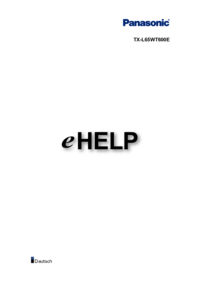



 (108 pages)
(108 pages)


 (112 pages)
(112 pages)









Comments to this Manuals